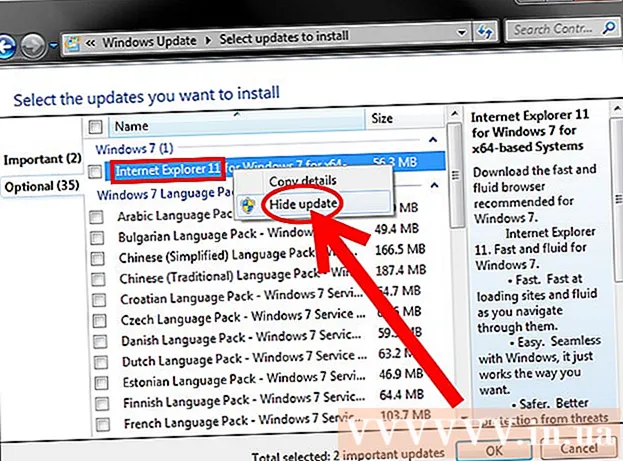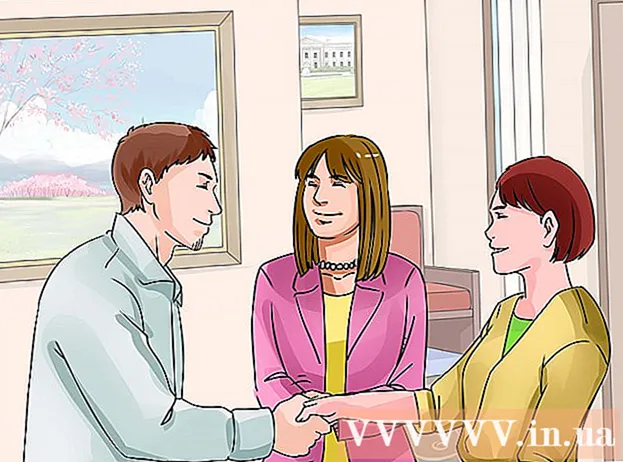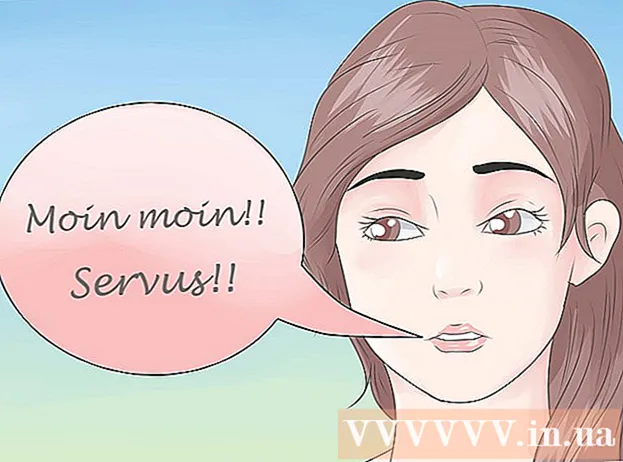Автор:
Gregory Harris
Дата На Създаване:
15 Април 2021
Дата На Актуализиране:
1 Юли 2024
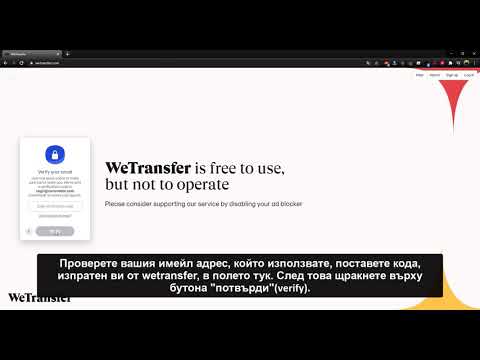
Съдържание
- Стъпки
- Метод 1 от 5: Компресиране (архивиране) на файлове
- Метод 2 от 5: Разделяне на файл
- Метод 3 от 5: Споделяне на файлове с Dropbox
- Метод 4 от 5: Използване на Google Диск
- Метод 5 от 5: Съхранение в облак
- Предупреждения
Имейлът не е предназначен за изпращане на големи файлове и почти всички имейл услуги ограничават размера на прикачения файл до 10 MB. Yahoo и Gmail имат ограничения от 20 MB, но ако искате да прикачите голям файл, като например множество снимки или видео файлове, този имейл няма да бъде изпратен. Има различни методи за изпращане на големи файлове.
Стъпки
Метод 1 от 5: Компресиране (архивиране) на файлове
 1 Разгледайте различни програми за компресиране на файлове. Повечето съвременни операционни системи идват с вградени архиватори. Има и много други приложения, които могат да бъдат изтеглени безплатно или на сравнително ниска цена. Вижте PentaZip, PicoZip, PKZip, PowerArchiver, StuffIt и WinZip.
1 Разгледайте различни програми за компресиране на файлове. Повечето съвременни операционни системи идват с вградени архиватори. Има и много други приложения, които могат да бъдат изтеглени безплатно или на сравнително ниска цена. Вижте PentaZip, PicoZip, PKZip, PowerArchiver, StuffIt и WinZip.  2 Инсталирайте избраната програма на вашия компютър.
2 Инсталирайте избраната програма на вашия компютър. 3 Създайте архив, като щракнете с десния бутон върху файла и щракнете върху Добавяне към ZIP файл или Добавяне към архива.
3 Създайте архив, като щракнете с десния бутон върху файла и щракнете върху Добавяне към ZIP файл или Добавяне към архива. 4 Отворете писмото, кликнете върху „вмъкване“ или „прикачване“ (в зависимост от вашия софтуер или услуга за електронна поща), намерете цип файла и щракнете двукратно върху него, за да го прикачите към писмото.
4 Отворете писмото, кликнете върху „вмъкване“ или „прикачване“ (в зависимост от вашия софтуер или услуга за електронна поща), намерете цип файла и щракнете двукратно върху него, за да го прикачите към писмото.- 5 Не забравяйте, че получателят на имейла също трябва да има помощна програма на компютъра си, за да разархивира файла.

Метод 2 от 5: Разделяне на файл
- 1 Разделете изходния файл на по -малки файлове с помощта на WinRar (архиватор). Тази програма също трябва да бъде инсталирана на компютъра на получателя, за да възстанови целостта на оригиналния файл.

 2 Инсталирайте софтуера WinRar на вашия компютър.
2 Инсталирайте софтуера WinRar на вашия компютър. 3 Стартирайте програмата.
3 Стартирайте програмата. 4 Изберете файла, който искате да компресирате и разделите, и щракнете върху Добавяне към архива.
4 Изберете файла, който искате да компресирате и разделите, и щракнете върху Добавяне към архива. 5 Задайте желания размер за всеки нов файл, когато разделяте оригиналния файл.
5 Задайте желания размер за всеки нов файл, когато разделяте оригиналния файл. 6 Кликнете върху „OK“ и изчакайте процесът да приключи. WinRar ще постави новите файлове в същата папка като оригиналния файл.
6 Кликнете върху „OK“ и изчакайте процесът да приключи. WinRar ще постави новите файлове в същата папка като оригиналния файл.  7 Отворете писмото и прикачете отделни RAR файлове, като внимавате да не надвишите максимално разрешения размер (обикновено 10 MB).
7 Отворете писмото и прикачете отделни RAR файлове, като внимавате да не надвишите максимално разрешения размер (обикновено 10 MB).
Метод 3 от 5: Споделяне на файлове с Dropbox
 1 Регистрирайте се на dropbox.com. Можете да използвате 2 GB пространство безплатно.
1 Регистрирайте се на dropbox.com. Можете да използвате 2 GB пространство безплатно.  2 Стартирайте процеса на инсталиране на Dropbox. Щракнете върху Да, за да приемете условията и следвайте инструкциите за инсталиране на Dropbox.
2 Стартирайте процеса на инсталиране на Dropbox. Щракнете върху Да, за да приемете условията и следвайте инструкциите за инсталиране на Dropbox.  3 Добавете файлове към Dropbox, като използвате dropbox.com или папката Dropbox на вашия компютър.
3 Добавете файлове към Dropbox, като използвате dropbox.com или папката Dropbox на вашия компютър.- 4 Споделете в Dropbox и споделете файла с правилния човек. Можете да направите това директно от папката Dropbox на вашия компютър или на Dropbox.com.
- В папката Dropbox на вашия компютър щракнете с десния бутон върху файла или папката, които искате да споделите, и изберете „Споделяне на Dropbox Link“. Това ще копира връзката към файла в клипборда. Поставете тази връзка в имейла си.

- В профила си в dropbox.com щракнете с десния бутон върху файла или папката, които искате да споделите. Изберете „Споделяне на връзка“. Добавете имейл адреса на получателя и въведете съобщението си. Щракнете върху Изпрати.

- В папката Dropbox на вашия компютър щракнете с десния бутон върху файла или папката, които искате да споделите, и изберете „Споделяне на Dropbox Link“. Това ще копира връзката към файла в клипборда. Поставете тази връзка в имейла си.
Метод 4 от 5: Използване на Google Диск
 1 Регистрирайте се за Google Диск.
1 Регистрирайте се за Google Диск. 2 Отворете Google Диск.
2 Отворете Google Диск. 3 Щракнете върху стрелката нагоре до Създаване.
3 Щракнете върху стрелката нагоре до Създаване. 4 Придвижете се до файла, който искате да споделите. Щракнете двукратно върху файла и изчакайте да завърши качването в Google Диск.
4 Придвижете се до файла, който искате да споделите. Щракнете двукратно върху файла и изчакайте да завърши качването в Google Диск.  5 Кликнете върху „Споделяне“. Въведете имейл адреса на получателя (поле „Поканете потребители“). Изберете условията за предоставяне на достъп до файла: или само за четене, или за четене-редактиране.
5 Кликнете върху „Споделяне“. Въведете имейл адреса на получателя (поле „Поканете потребители“). Изберете условията за предоставяне на достъп до файла: или само за четене, или за четене-редактиране.  6 Решете как искате да споделите файла. Можете да изпратите известие по имейл директно от Google Диск или да копирате връзката към файла, разположена в горната част на прозореца Настройки за споделяне.
6 Решете как искате да споделите файла. Можете да изпратите известие по имейл директно от Google Диск или да копирате връзката към файла, разположена в горната част на прозореца Настройки за споделяне.  7 Щракнете върху Готово, за да споделите файла.
7 Щракнете върху Готово, за да споделите файла.
Метод 5 от 5: Съхранение в облак
- 1 Налични са много съоръжения за съхранение на облачни файлове.
- YouSendIt.com ви позволява да изпращате файлове до 100 MB безплатно.

- SugarSync предлага съхранение на файлове до 5 GB.

- WeTransfer ви позволява да съхранявате файлове с размер до 2 GB. Регистрация не се изисква. Можете също да зададете парола за достъп до файлове.

- SkyDrive от Microsoft. Hotmail или Outlook автоматично ще ви подканят да използвате SkyDrive, когато се опитате да изпратите имейл, който е твърде голям.

- YouSendIt.com ви позволява да изпращате файлове до 100 MB безплатно.
Предупреждения
- Не забравяйте, че достъп до файл (по препратка), разположен в "облачното" хранилище, може да бъде получен от всеки потребител (ако не използвате хранилище, където можете да зададете парола).
- Някои хранилища държат файлове в продължение на няколко дни, така че предупредете получателя, че връзката към вашите файлове ще работи известно време.